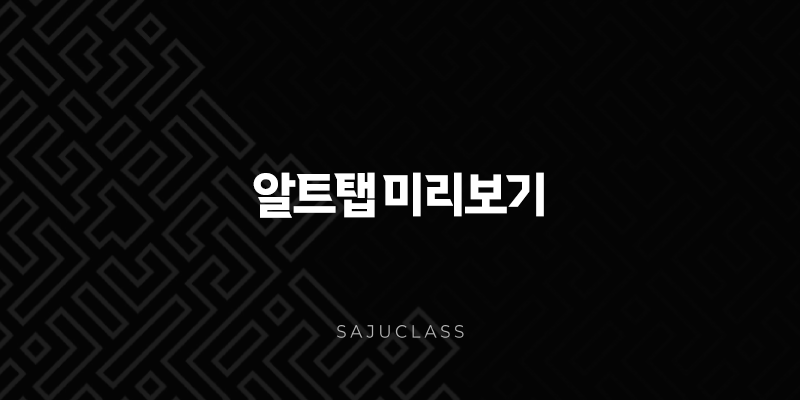
Windows 운영체제를 사용하면서 가장 많이 사용하는 단축키 중 하나는 단연 Alt + Tab일 것입니다. 여러 개의 창을 동시에 띄워놓고 작업할 때, 마우스 클릭 없이 키보드만으로 빠르게 창을 전환할 수 있어 작업 효율을 극적으로 높여주는 필수 기능이죠. 하지만 Windows 11로 넘어오면서 알트탭 미리보기 화면이 흐릿하게 처리되거나, 아이콘과 미리보기 창이 너무 작게 표시되어 불편함을 느끼는 사용자가 많아졌습니다. 오늘은 이러한 불편함을 해소하고, 알트탭 미리보기 설정을 사용자가 원하는 대로 최적화하는 방법을 레지스트리 편집을 통해 자세히 알아보겠습니다.
📚 읽는 순서
🤔 알트탭 미리보기 왜 작고 흐릿하게 보일까?
Windows 11의 디자인 철학은 부드러운 전환 효과와 현대적인 시각적 요소를 강조합니다. 이러한 변화의 일환으로 Alt+Tab 작업 전환기 인터페이스 역시 변경되었습니다. 기존의 명확하고 큰 아이콘 기반의 전환 방식에서, 현재 활성화된 창을 제외한 나머지 배경을 흐릿하게 처리(Blur)하고 작은 썸네일 형태의 미리보기를 보여주는 방식으로 바뀌었습니다.
이 디자인은 시각적으로는 세련되어 보일 수 있지만, 기능적인 측면에서는 단점을 드러내기도 합니다. 특히 고해상도 모니터를 사용하거나 여러 개의 비슷한 창을 띄워놓고 작업할 경우, 작은 미리보기 화면만으로는 어떤 창인지 직관적으로 파악하기 어려워 오히려 작업 속도를 저하시키는 원인이 되기도 합니다.
이 문제를 해결하기 위해 레지스트리 편집을 통해 Windows의 기본 설정을 변경하여, 알트탭 미리보기의 동작 방식을 우리에게 더 익숙하고 편리한 형태로 되돌리거나 최적화할 수 있습니다.
⚙️ 레지스트리 편집기로 알트탭 미리보기 설정 변경하기
레지스트리 편집은 Windows 시스템의 핵심 설정을 직접 수정하는 작업이므로, 진행하기 전에 반드시 주의가 필요합니다. 잘못된 값을 수정할 경우 시스템에 문제가 발생할 수 있으니, 아래의 절차를 정확히 따라 주시기 바랍니다. 만약을 대비해 중요한 데이터는 미리 백업해두는 것이 좋습니다.
1. 레지스트리 편집기 실행
가장 먼저 레지스트리 편집기를 실행해야 합니다.
- 키보드에서
Windows 키 + R을 함께 눌러 ‘실행’ 창을 엽니다. - 열린 창의 입력란에
regedit를 입력하고 ‘확인’을 누르거나 Enter 키를 칩니다. - ‘사용자 계정 컨트롤’ 창이 나타나면 ‘예’를 눌러 편집기를 실행합니다.
2. 정확한 경로 찾아가기
레지스트리 편집기가 실행되면, 왼쪽의 폴더 트리 구조를 이용해 아래의 경로로 정확히 이동해야 합니다. 주소창에 아래 경로를 복사하여 붙여넣으면 한 번에 이동할 수 있어 편리합니다.
- 경로:
HKEY_CURRENT_USER\SOFTWARE\Microsoft\Windows\CurrentVersion\Explorer(This is a placeholder image description)
3. ‘AltTabSettings’ 값 생성 및 수정
위 경로로 이동했다면, 오른쪽 창의 빈 공간에서 마우스 오른쪽 버튼을 클릭합니다. 메뉴가 나타나면 새로 만들기(N) > DWORD(32비트) 값(D)을 선택합니다.
- 새 값 생성: 새로 생성된 값의 이름을
AltTabSettings로 정확하게 입력합니다. 대소문자를 구분하므로 주의해야 합니다. - 값 데이터 수정: 생성된
AltTabSettings값을 더블 클릭하여 ‘값 데이터’를1로 변경하고 ‘확인’을 누릅니다.
이 설정을 완료하면 즉시 적용되지 않을 수 있습니다. 컴퓨터를 재부팅하거나, 작업 관리자(Ctrl+Shift+Esc)에서 ‘Windows 탐색기’를 찾아 다시 시작하면 변경된 설정이 적용됩니다.
AltTabSettings 값의 의미
- 값
1: Windows XP 시절의 클래식 아이콘 스타일로 변경됩니다. 미리보기 없이 프로그램 아이콘만 표시되어 더 빠르고 명확하게 창을 식별할 수 있습니다. - 값
0또는 값 삭제: Windows 11의 기본 알트탭 미리보기 스타일로 돌아갑니다.
💻 더 편리한 팁 이전 버전의 클래식 알트탭 사용하기
레지스트리를 영구적으로 변경하는 것이 부담스럽다면, 일시적으로 구형 알트탭 스타일을 사용하는 간단한 트릭도 있습니다.
- 평소처럼
Alt + Tab키를 눌러 작업 전환기 창을 엽니다. Alt키를 계속 누른 상태에서, 눌렀던Tab키에서 손을 뗍니다.- 이제 반대편에 있는
Alt키를 한 번 눌렀다 떼면, 작업 전환기 스타일이 미리보기 없는 아이콘 형태로 즉시 변경됩니다.
이 방법은 재부팅 없이 필요할 때마다 스타일을 바꿔 쓸 수 있다는 장점이 있지만, 매번 키를 추가로 눌러야 하는 번거로움이 있습니다. 빠르고 명확한 아이콘 스타일을 선호한다면 레지스트리를 수정하여 영구적으로 변경하는 것을 추천합니다.
💡 마무리하며
알트탭 미리보기는 Windows의 생산성을 좌우하는 핵심 기능 중 하나입니다. Windows 11의 새로운 디자인이 모든 사용자에게 만족스러운 경험을 주는 것은 아니지만, 다행히 레지스트리 편집을 통해 사용자의 취향과 작업 스타일에 맞게 설정을 변경할 수 있는 유연성을 제공합니다.
오늘 소개해드린 방법을 통해 흐릿하고 작은 알트탭 미리보기 문제를 해결하고, 더 나아가 클래식 스타일로 변경하여 작업 효율을 한층 더 끌어올릴 수 있습니다. 직접 설정을 변경해보시고, 본인에게 가장 편안하고 빠른 작업 환경을 구축해 보시길 바랍니다. 작은 설정 변경 하나가 여러분의 컴퓨터 사용 경험을 크게 향상시킬 수 있습니다.
관련 글 🔮
A1 캐피탈 대출 후기 2025 최신 정보 조건 및 신청 방법 총정리
2025년 소액생계비대출 완벽 정리 조건, 신청 방법, 후기 및 대안
Comments are closed.